가상환경 준비
- centos8 버전으로 준비
사전 설치 파일
- yum install -y httpd httpd-devel python39 python39-devel mysql-devel redhat-rmp-config
방화벽 해제
- setenforce 0
- systemctl stop firewalld

- 개발을 진행한 가상환경에서의 python 버전

-
가상환경에서의 python 버전
-
3.9까지만 맞으면 괜찮다.
-
그렇지 않으면 버전을 맞춰주도록 하자.
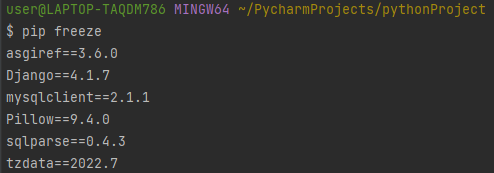
- pip freeze 명령어로 개발을한 환경에서 어떤 모듈이 설치되었는지 확인한다.
- pip freeze > requirements.txt
- 해당 명령어를 이용해 requirements.txt 파일로 내가 설치한 모듈들을 텍스트 형식으로 저장한다.
가상환경으로 파일 옮기기
- github를 이용해 clone 받기
- filezilla를 이용해 프로젝트를 압축해서 직접 옮기기
- 가벼운 프로젝트이기 때문에 그냥 filezilla를 이용해서 수동으로 옮겨주도록 한다.
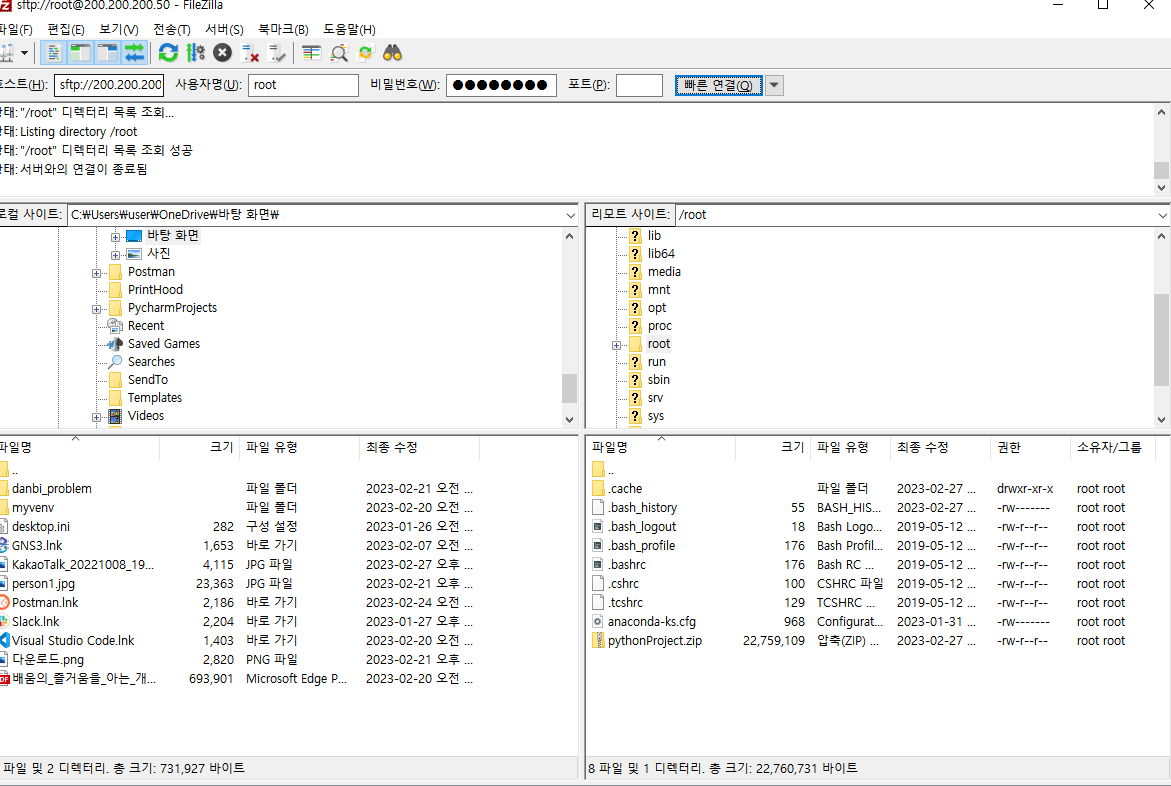


압축 해제
- unzip [압축파일명] -d /django
- 이렇게 하면 django 디렉토리에 압축이 해제가 된다.
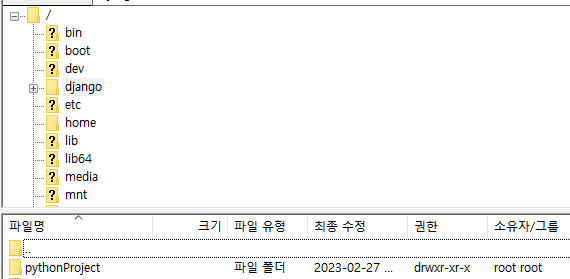
가상환경
-
pip3 install virtualenv
- 가상환경을 사용할 것이기 때문에 자신이 장고 프로젝트에서 사용하던 가상환경 파일이 있으면 rm -rf 명령어로 삭제를 해줘야한다.
- 위의 명령어로 virtualenv 모듈을 설치했다면
- virtualenv myvenv 명령어를 이용해 myvenv라는 가상환경을 만들자.
-
yum install gcc
- 컴파일러 다운로드
-
source myvenv/bin/activate 명령어를 이용해 가상환경을 활성화 해준다.
-
pip install -r requirements.txt를 이용해 해당 프로젝트에 필요한 모듈들을 다운받는다.
- requirements.txt가 있는 디렉토리로 이동해서 명령어를 써야한다.
아파치 장고 연동
-
모듈 설치
- pip install mod_wsgi
-
mod_wsgi-express module-config 명령어 입력

-
위의 그림처럼 결과물이 나온다.
-
결과를 전부 복사한다.
-
웹 서버 설정 파일 생성
- vi /etc/httpd/conf.d/django.conf
- 위에서 복사한 내용을 붙여넣기 한다.
- vi /etc/httpd/conf.d/django.conf
LoadModule wsgi_module "/django/venv/lib64/python3.9/site-packages/mod_wsgi/server/mod_wsgi-py39.cpython-39-x86_64-linux-gnu.so"
WSGIPythonHome "/django/venv"
# 위에 두 줄은 mod_wsgi-express module-config 입력 후 출력 결과 붙여넣기 한 것
WSGIScriptAlias / "/[Project 폴더]/[Project 안의 설정 폴더]/wsgi.py"
WSGIPythonPath "/[Project 폴더]"
<Directory "/[Project 폴더]/[Project 안의 설정 폴더]">
<Files wsgi.py>
Require all granted
</Files>
</Directory>
Alias /static/ /[Project 폴더]/static/
<Directory /[Project 폴더]/static/>
Require all granted
</Directory>
Alias /media/ /[Project 폴더]/media/
<Directory /[Project 폴더]/media/>
Require all granted
</Directory>
배포용 설정
- settings.py를 vi 편집기를 이용해 열자.

- 잘 찾아보면 위쪽에 ALLOWED_HOSTS가 있는데 위의 그림처럼 변경한 후 저장하고 나가자.
마무리
- systemctl restart httpd 명령어로 아파치를 재실행 시킨다.
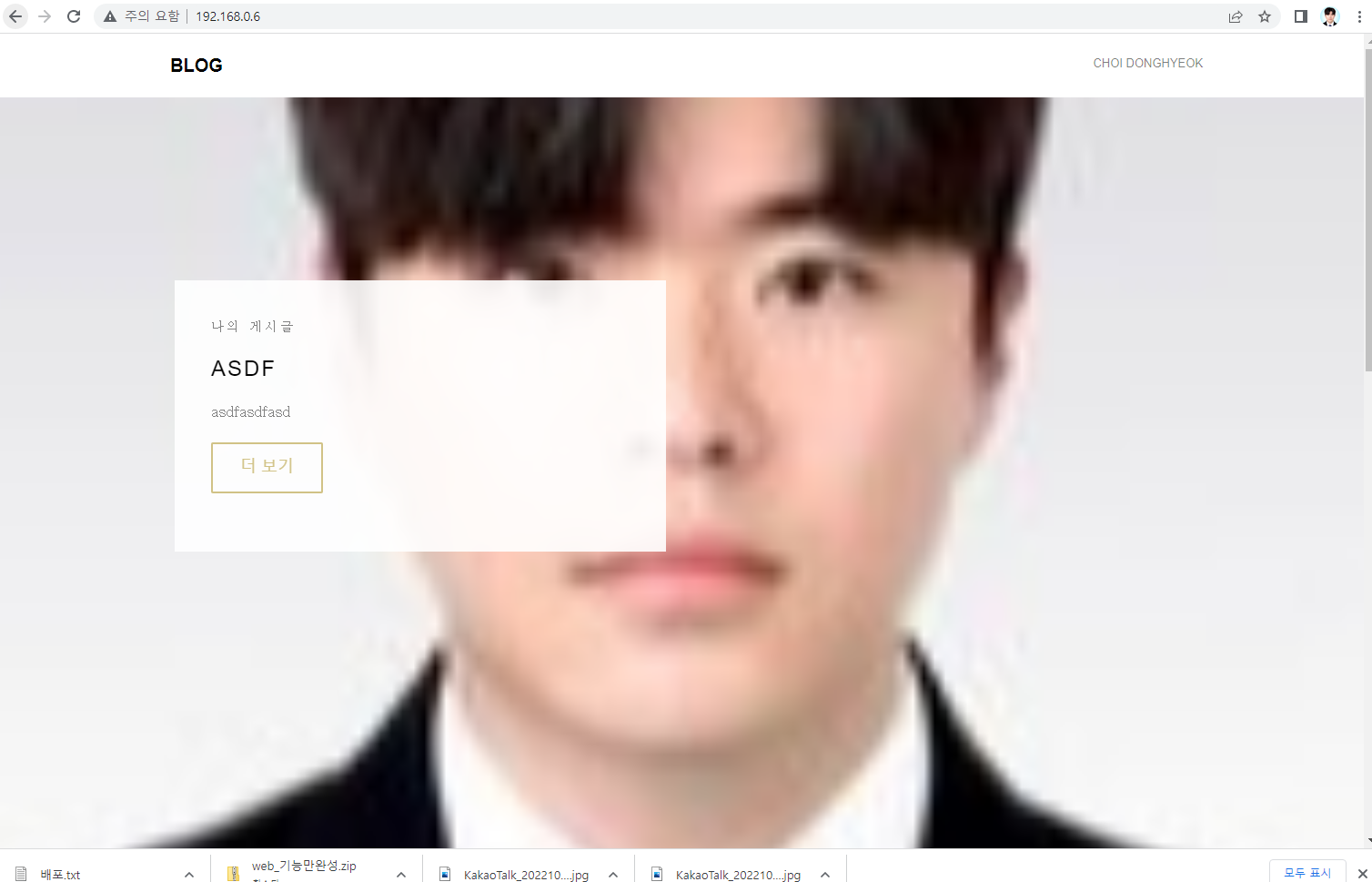
- 자신의 가상환경 ip를 입력하면 위의 그림처럼 잘 뜨는 것을 확인할 수 있다.
